Kolay Adımlarla Pikselleştirilmiş Bir Video Nasıl Onarılır
Teknolojik yenilik dalgaları ve güncellemelerle, hem tatmin edici kaliteye hem de iyi uyumluluğa sahip video dosyaları için umut verici bir gelecek gördük. Ancak yine de çoğu insanın karşılaştığı ve bizi hayal kırıklığına uğratan kalite kaybı sorunları var. Verileri ve dosyaların orijinal kalitesini kurtarma prosedürü zaman alan bir süreç olduğundan, bu kadar uzun bir süre boyunca, pikselli veya hasarlı videoları silmek ilk tercihimiz oldu. Şimdi, bu yazı size yeni bir umut getiriyor. Okuyun ve hakkında daha fazla bilgi edinin pikselli videolar nasıl düzeltilir.
SAYFA İÇERİĞİ
1. Kısım. Pikselleştirilmiş Videolar İçin Beynini Zorladın mı?
Önemli videonuzun aniden bir karmaşaya dönüştüğü durumlar yaşamış olabilirsiniz. Renkler karıştı ve pikseller düzensiz durdu, böylece tüm video bulanık ve grenli hale geldi. Videoları medya oynatıcılar arasında aktarırken veya büyük bir videoyu daha küçük bir videoya sıkıştırmaya çalışırken olabilir. Muhtemelen videonuzu düzenlemeye çok az dikkat ederek bu zahmetli sorunla karşılaşabilirsiniz. Artık karşı karşıya kaldığınız durum ne olursa olsun, olası bir çözümü kendi başınıza aramak için kafa yormanıza veya fikirlerinizi tüketmenize gerek yok. Bu endişeyi ortadan kaldırmak için alabileceğiniz nedenler ve yöntemler için bu sayfayı takip etmeniz yeterli.
Bölüm 2. Pikselli Dosyaların Arkasındaki Nedenler
Dosyalarınızın pikselleşmesinin birkaç nedeni olabilir. Video yapımının farklı bölümlerinde yanlış ayar veya düzenleme yapmak, pikselleşme sorununa neden olabilir. Burada başvurmanız için bazı yaygın nedenleri listeliyoruz:
Videolarınızı Kaydederken:
- Düşük ışıklı ortamlarda video çekin
- Kamera ayarlarınızı özel veya benzersiz yapın
- Video çekimi için bozuk Tesisleri kullanın
- Çok büyük bir video dosyasını kaydedin
Videolarınızı Düzenlerken:
- Orijinal videonuzu sıkıştırın veya küçük bir boyuta dönüştürün
- Dosyalarınızı birkaç kez rastgele biçimlerde sıkıştırın
- Video dosyalarınızı çok daha düşük bir bit hızı ve tanımla düzenleyin
- Videonuzu birkaç format desteklenen sınırlı bir oynatıcıya bağlayın
Yukarıdaki durumlara gelince, pikselli videolarınızı normale döndürmek yine de mümkün olacaktır. Okumaya devam edin ve bir deneyin.
Bölüm 3. Pikselleştirme için kolay düzeltmeler
Premiere Pro'da pikselli videoların nasıl düzeltileceğine ilişkin kılavuzlar ararken, aynı sonuca sahip daha kolay bir aracı hiç merak ettiniz mi? Videonuzun orijinal kalitesini ve ayarını çevrimiçi veya çevrimdışı olarak en iyi şekilde yerleştirmek için, ihtiyaçlarınıza göre kolay ve hızlı bir çözüm için aşağıdaki araçları seçebilirsiniz.
1. Çözüm: Vidmore Video Dönüştürücü
Vidmore Video Dönüştürücü etkilenen video dosyanızı farklı yönlerden yeniden canlandırmanıza olanak tanıyan güçlü ve etkili bir yazılımdır. Çözünürlüğü, parlaklığı ve kontrastı optimize etmek, video gürültüsünü gidermek ve video titremesini azaltmak için birkaç tıklamayla güvenli ve sorunsuz erişim garanti edilir. Sizi gereksiz prosedürlerden kurtarmak için, her değişikliğin etkisini önceden görebilir ve bunlar arasında ayarlamalar yapabilirsiniz.
- Videonuzu/resminizi yüksek kalitede geliştirin (720p/10800p/4K)
- Video ve sesle ilgili profesyonel düzenleme ayrıntıları
- İhtiyaçlarınız için titreyen videolar için mevcut çözümler
- Hem Mac/Android kullanıcıları için kullanıcı dostu deneyim

Vidmore Video Converter ile Pixelated Videolar Nasıl Onarılır
Aşama 1: Ulaşmak Vidmore Video Dönüştürücü ve bilgisayarınıza indirin.
Adım 2: Tıklayın Dosya Ekle pikselli videonuzu içe aktarmak ve hazırlanmak için.
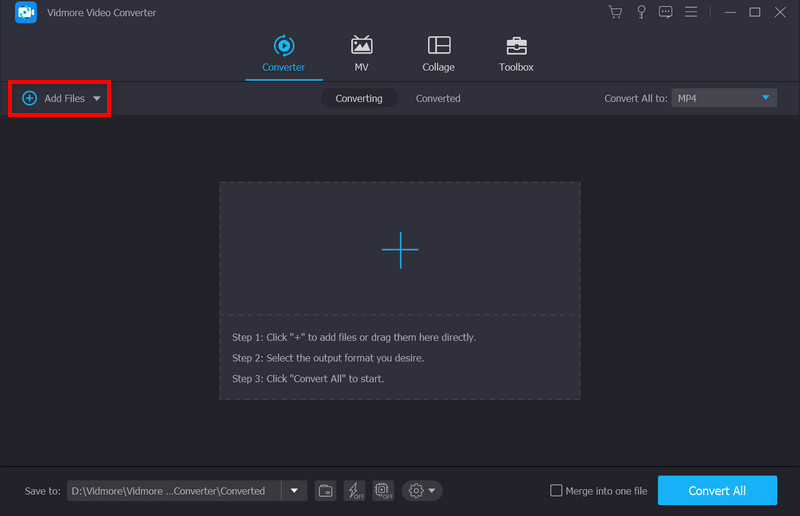
Aşama 3: Seç Videoyu Geliştir Menü çubuğundaki simgesi.
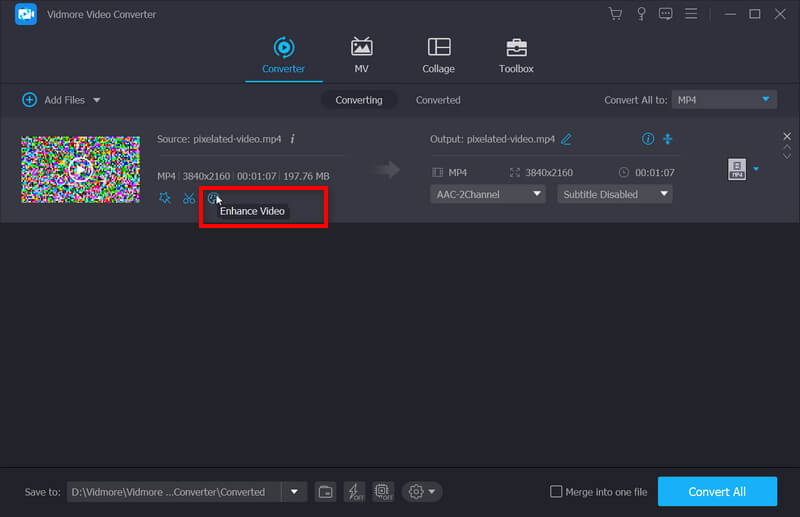
Açılır pencerede, çözünürlük, parlaklık ve kontrast, video paraziti ve titreme yoluyla bir seçenekler listesiyle video kalitenizi geliştirmekte özgürsünüz. Efekti önizlerken birini kontrol edin Ön izleme.
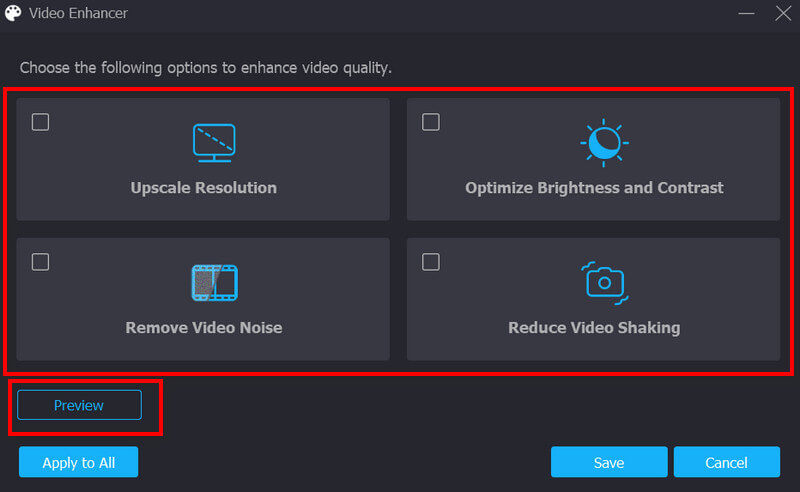
4. Adım: Tıklayın Kayıt etmek, ardından seçin Dönüştürmek ve gelişmiş sonucunuzu bekleyin.
2. Çözüm: Vidmore Video Düzeltme
Videonuz oynatılırken aniden bulanık ve grenli hale geliyorsa videolarınızda bir sorun olabilir ve yapmanız gereken ilk şey pikselli videoları düzeltmektir. Vimore Video Düzeltme sorunlu videoları düzeltmek için güçlü bir araçtır. Birden fazla cihaz tarafından çekilen çeşitli oynatılamayan videoları onarma yeteneğine sahiptir. En kullanışlı olanı, kısa ve öz bir arayüze sahip olması ve onu nasıl kullanacağınızı öğrenmek için fazla zaman harcamamanızdır. Detaylı anlatımı takip ederek sorunlu videolarınızı aşağıdaki gibi 4 adımda onarabilirsiniz.
Adım 1: Bilgisayarınıza Vidmore Video Fix'i yükleyin.
Video Fix'i başlatmak için yazılıma çift tıklayın.
Adım 2: Bozuk bir video ekleyin.
Tıkla "+Bozuk videonuzu eklemek için sol taraftaki ” butonu. Yüklemeden sonra videonun boyutu, çözünürlüğü, kodlayıcısı, süresi, bit hızı ve kare hızı analiz edilecek ve bozuk videonun altında görüntülenecektir.
3. Adım: Örnek bir video ekleyin.
Tıkla "+Aynı cihazla çekilen örnek videoyu eklemek için sağ taraftaki ” butonuna tıklayın. Örnek bir video eklemek, video onarımının başarı oranını artırabilir.

Adım 4: Video onarımını başlatın.
Tıkla Tamir etmek onarımı başlatmak için düğmeye basın. simgesine dokunarak onarımı istediğiniz zaman durdurabilirsiniz. Dur buton.

5. Adım: Onarılan videoyu önizleyin ve kaydedin
Onarım tamamlandığında tıklayabilirsiniz. Ön izleme Onarımın etkisini kontrol etmek için. Sonuçtan memnun kaldıysanız tıklayabilirsiniz. Kayıt etmek Videonun bilgisayara çıktısını almak için.
3. Çözüm: Wondershare Onarımı
Pikselli fotoğrafınızı güçlü bir yazılımla onarmak isterseniz, yardım için bu aracı almanız önerilir. Ayrıca Android/iPhone'da pikselli videoları düzeltmeniz için sürümler sağlar.
Aşama 1: Yazılımı açın ve pikselli dosyanızı Ekle buton.

Adım 2: Tıklayın Tamir etmek sabitleme sürecini başlatmak için.

Aşama 3: Başarılı işlemden sonra, seçin Kayıt etmek sonucu üretmek için.

4. Çözüm: Fix.video
Pikselli video dosyanızı düzeltmek için ücretsiz bir çevrimiçi platform arıyorsanız, deneyebilirsiniz Fix.video aşağıdaki adımlarla.
Aşama 1: merkezi tıklayın Artı imzalayın ve videonuzu yükleyin.

Adım 2: Dosyanız yüklendikten sonra, platform videonuzu otomatik olarak onaracaktır. bu biraz zaman alabilir. Ardından tüm detayları yeni pencerede görebilir ve tıklayabilirsiniz. Tam Videoyu İndir sonucunuzu kaydetmek için.

Çözüm 5: VEED.IO
Bu çevrimiçi video geliştirici, birden çok işlevle video kalitenizi artırmanıza yardımcı olacaktır.
Aşama 1: Dosyalarınızı sürükleyip bırakarak veya tıklayarak ekleyin Bir dosya yükle seçilecek alan.

Adım 2: Dan geçmek Ayarlar simgesine tıklayın ve videonuzu düzenlemeye başlayın. Sesi, parlaklığı ve daha fazlasını ihtiyaçlarınıza göre ayarlayabilirsiniz.

Her şey ayarlandığında, çalışmanızı PC'nize kaydedin.
Bölüm 4. Video Pikselleştirme Hakkında SSS
Pikselleştirme bulanık anlamına mı geliyor?
Resimlerin/videoların bulanıklaşan veya belirsizleşen kısımlarını tanımlamak için pikselleştirme veya pikselleştirme kullanırız ve tek renkli kare öğeleri veya tek tek pikselleri görebilirsiniz.
Görüntü çözünürlüğü nasıl geliştirilir?
Videolarınızı veya resimlerinizi yüksek kalitede kaydetmek için en baştan uygun bir kamera veya tesis seçebilirsiniz. Veya gibi editörlere başvurun Vidmore Video Dönüştürücü ve dahası.
Pikselli videoları düzeltmek için bir uygulama var mı?
Mobil cihazlarınızda pikselleşen videolarınızı düzeltmek için PowerDirector, Adobe After Effects ve benzeri birçok uygulamaya ulaşabilirsiniz.
Sonuç
Yukarıdaki tüm araçlarla, pikselli videolarınızı düzeltin küçük bir maliyetle. Umarız bu kılavuz, bu zorlu sorunu daha az karmaşık hale getirir ve iyi kalitede bir video elde etmenize yardımcı olur.



